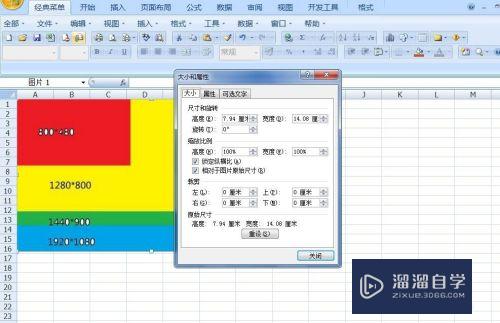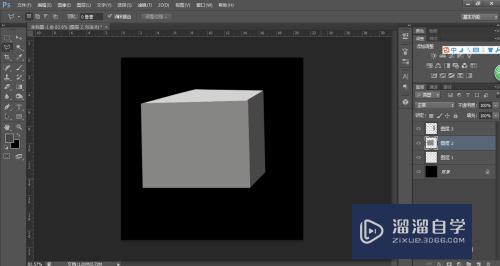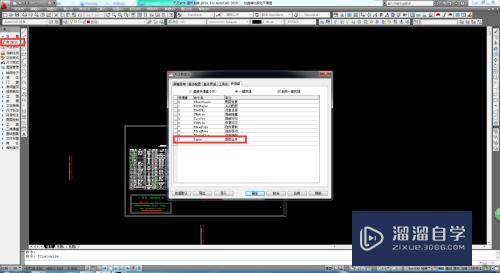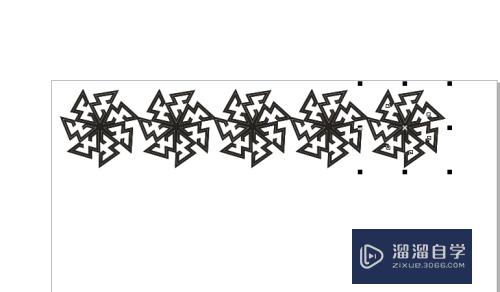CAD使用前的基本设置教程优质
CAD对于刚学习的朋友来说。还是有必要做一个了解CAD使用前做一个基本的设置。有利于我们以后工作的方便。设置一次以后都不需要设置。软件会自动保存设置。下面一起来看看CAD使用前的基本设置教程的吧!
云渲染农场还为大家准备了“CAD”相关视频教程。快点击查看>>
工具/软件
硬件型号:小米 RedmiBookPro 14
系统版本:Windows7
所需软件:CAD2009
方法/步骤
第1步
我们刚安装好的软件会自动创建桌面快捷方式。双击就能打开软件。双击CAD2008.2009以后的版本与之前的版本有一些小的区别。但是常用功能都一样。只是高版本添加了一些新的功能。
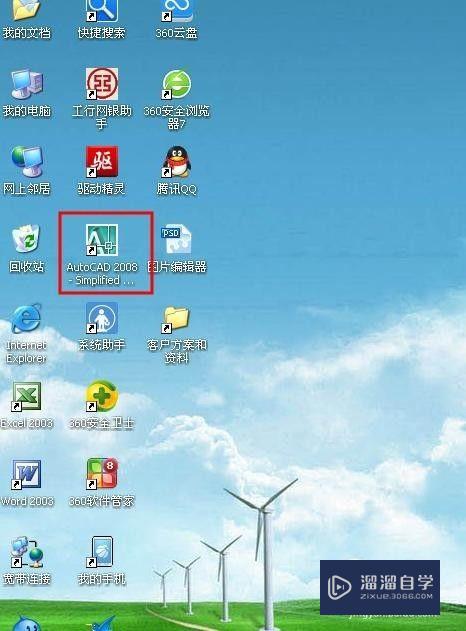
第2步
打开CAD后。先设置基本的工作模式。有二维模式。三维模式。CAD经典模式。我们室内装修画施工图大多数都用CAD经典模式。我们点击下拉列表选择经典模式。如图:
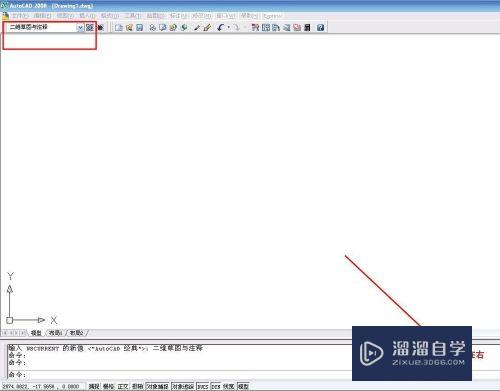
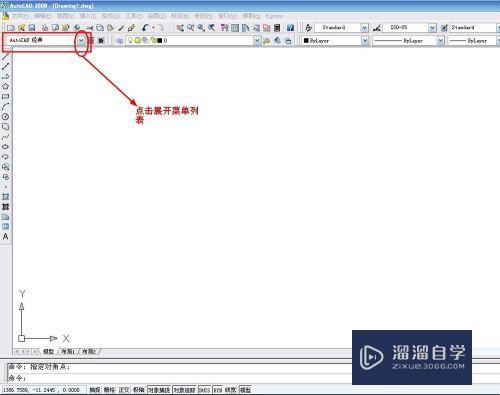
第3步
设置好了后我们在画图区域点击右键。选择‘选项’。进入到设置基本信息的列表。在软件下面的命令行区域右键点击也有‘选项’进入功能是一样的。如图所示:
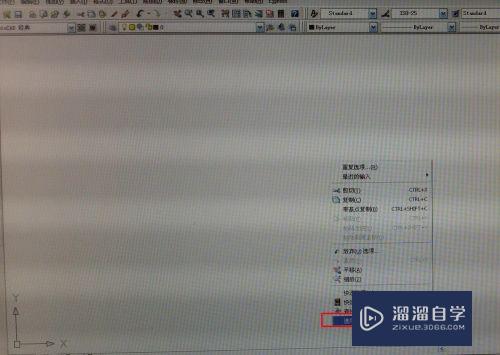
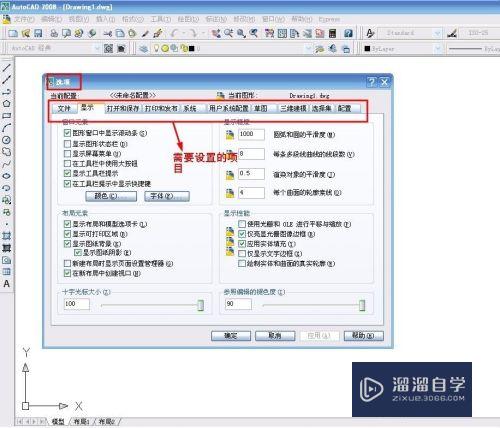
第4步
进入到选项后。先设置打开和保存。把另存为的项设置成低版本的CAD。因为设置后保存就自动保存为低版本。别人打开更容易。因为CAD低版本不能打开高版本的。比如你保存为CAD2008。那么别人用CAD2004就无法打开。还有就是自动保存项。输入自动保存的时间。比如10。那么每过十分钟就自动保存一次。如图:

第5步
然后就是‘显示’项目里的颜色设置。刚打开的CAD画图区是白颜色的。但是用久了会伤害眼睛。可以设置成我们喜欢的颜色。通常我们都把背景颜色设置成黑色。次操作详见图例:

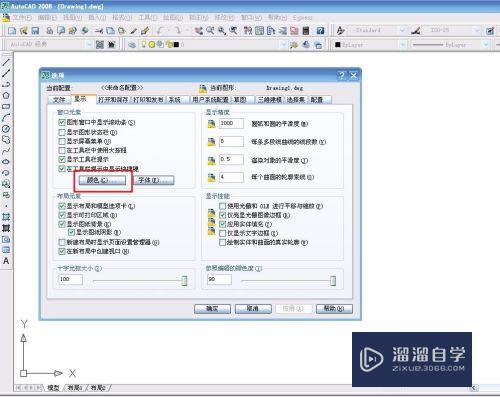
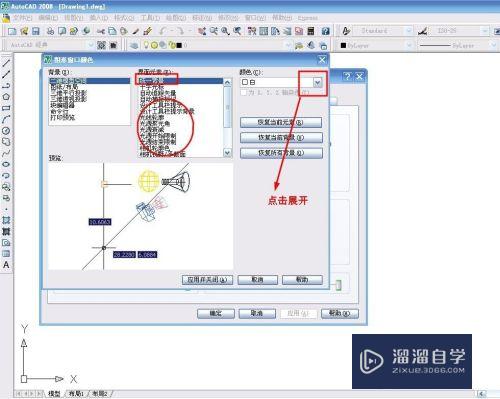
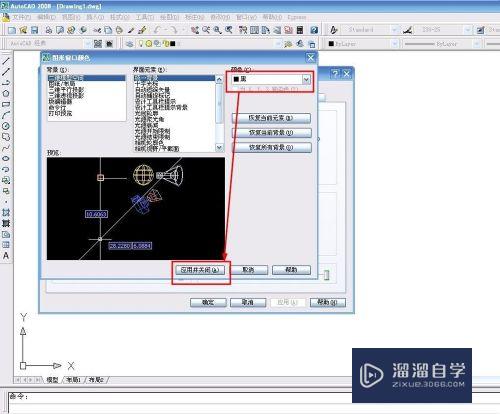
第6步
然后我们进入‘草图’项。设置光标。我们再画施工图的时候都是长时间看电脑。通常我们习惯把光标设置大点。这样有利于保护眼睛。操作见图:

第7步
进入‘选择集’设置拾取点。同样的道理。拾取点我都喜欢设置成最大。方便我们再操作的时候观察。特别是视力不好的朋友更需要如此设置。如图:
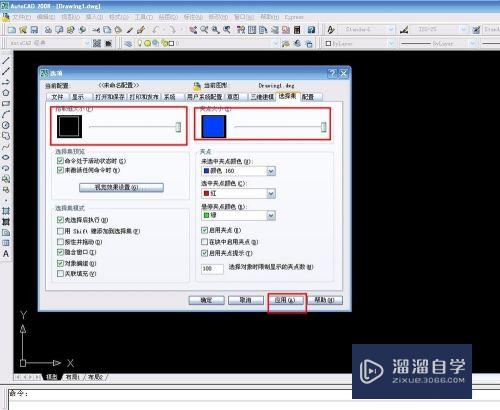
第8步
都设置好了后点确定完成所有设置。
以上关于“CAD使用前的基本设置教程”的内容小渲今天就介绍到这里。希望这篇文章能够帮助到小伙伴们解决问题。如果觉得教程不详细的话。可以在本站搜索相关的教程学习哦!
更多精选教程文章推荐
以上是由资深渲染大师 小渲 整理编辑的,如果觉得对你有帮助,可以收藏或分享给身边的人
本文地址:http://www.hszkedu.com/70920.html ,转载请注明来源:云渲染教程网
友情提示:本站内容均为网友发布,并不代表本站立场,如果本站的信息无意侵犯了您的版权,请联系我们及时处理,分享目的仅供大家学习与参考,不代表云渲染农场的立场!